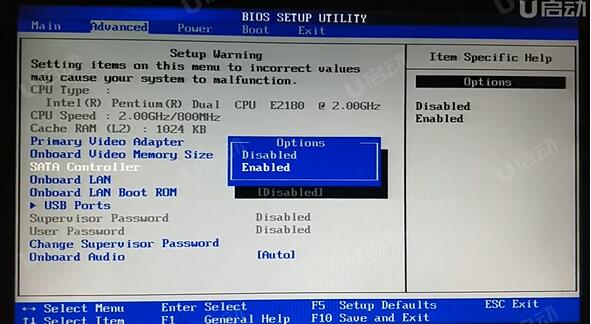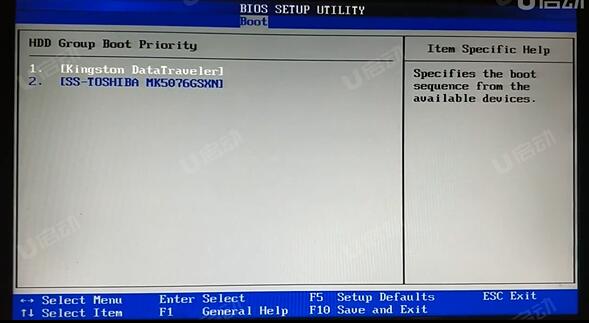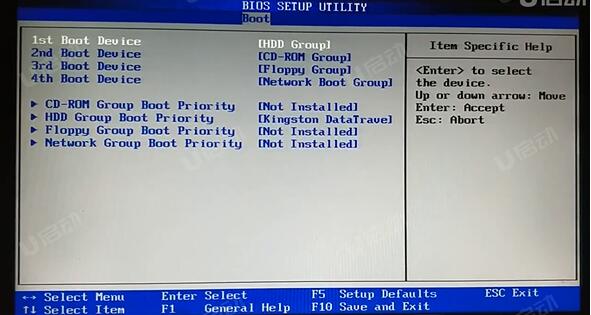| 惠普暗影精灵8笔记本如何进入bios设置u盘启动 | 您所在的位置:网站首页 › 惠普进入启动项 › 惠普暗影精灵8笔记本如何进入bios设置u盘启动 |
惠普暗影精灵8笔记本如何进入bios设置u盘启动
|
最近有位使用惠普暗影精灵8笔记本的用户想要为电脑安装系统,但是因为不知道怎么设置u盘启动导致无法进行下一步操作,那么惠普暗影精灵8笔记本如何进入bios设置u盘启动呢?今天为大家分享惠普暗影精灵8笔记本进入bios设置u盘启动的操作教程。 惠普暗影精灵8笔记本bios设置教程: 1.开机后按F10键进入BIOS设置,这款主板没有中文选项。 2.向右选择Advanced,x向下选择SATA Controller,选择Enabled。如图所示:
3.返回选择Boot,选择HDD Group Boot Priority,把U盘调到第一启动项。如图所示:
4.返回到上个界面,1st Boot Device选择HDDGroup。如图所示:
5.按F10保存退出,电脑会重启进入PE 以上就是惠普暗影精灵8笔记本进入bios设置u盘启动的相关操作了,如果用户们有需要,可以参考上述方法步骤进行设置哦,希望本篇教程对大家有所帮助,更多精彩教程请关注u启动官方网站。 |
【本文地址】
公司简介
联系我们